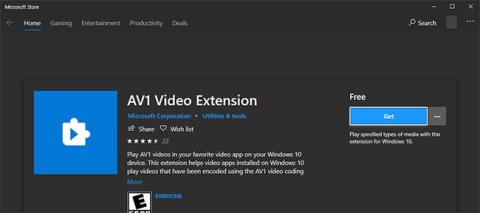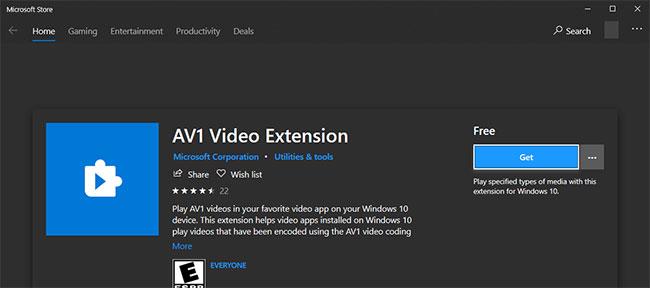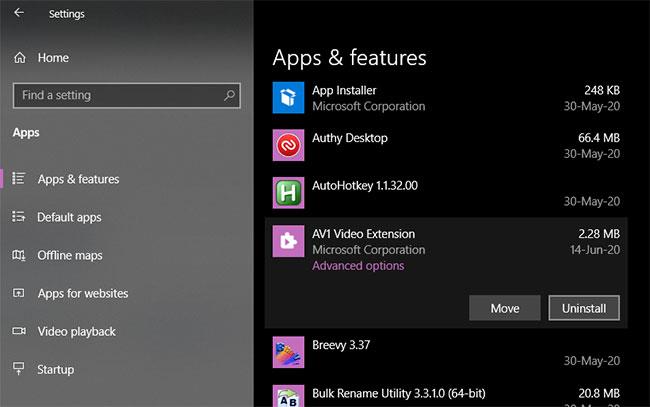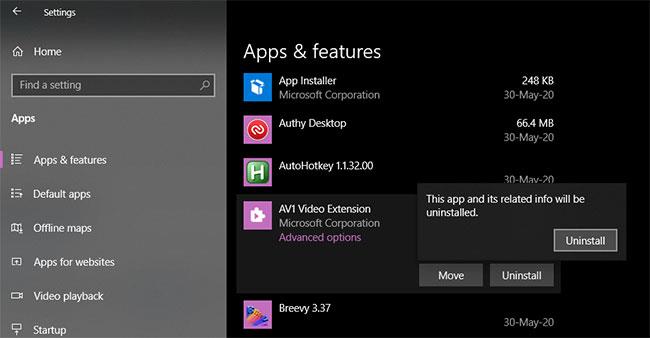Новый кодек AV1 по умолчанию не включен. Вот как можно установить кодек AV1 в Windows 10, чтобы включить поддержку видеокодека AV1.
Действия по установке кодека AV1 в Windows 10
Ниже приведены шаги, которые необходимо выполнить для установки кодека AV1 в Windows 10.
1. Перейдите на официальную страницу архива кодека AV1 и нажмите «Получить».
2. При появлении запроса нажмите кнопку «Открыть Microsoft Store» .
3. В приложении Microsoft Store нажмите кнопку «Получить».
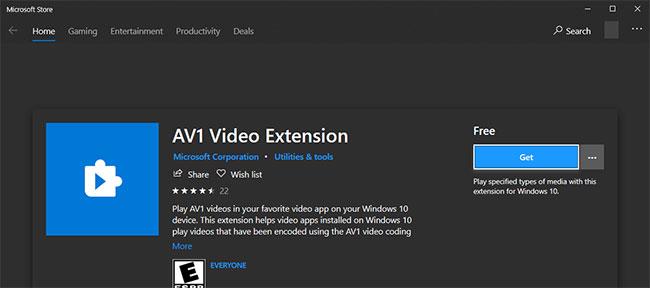
Нажмите кнопку Получить
4. Как только вы нажмете эту кнопку, Магазин загрузит кодек AV1 и автоматически установит его.
5. Закройте приложение «Магазин».
6. Перезагрузите Windows.
Готово! Вы успешно установили кодек AV1 в Windows 10. Чтобы проверить правильность работы кодека , загрузите видео, закодированное кодеком AV1, и попробуйте воспроизвести его с помощью приложения «Кино и ТВ» . Если приложение воспроизводит видео, значит, вы успешно установили кодек AV1. Имейте в виду, что некоторые сторонние медиаплееры, например VLC , имеют встроенную поддержку кодека AV1.
Удалить кодек AV1 из Windows 10
Если кодек AV1 вызывает сбои или проблемы с производительностью, вы можете легко удалить его.
Выполните следующие действия, чтобы удалить кодек AV1 в Windows 10.
1. Откройте приложение «Настройки» (нажмите Win+ I).
2. Перейдите на страницу приложений.
3. Откройте вкладку «Приложения и функции» слева.
4. На правой панели нажмите AV1 Video Extension .
5. Нажмите «Удалить».
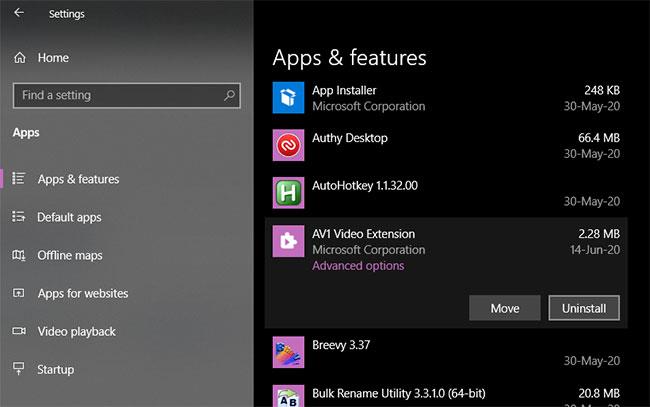
Нажмите Удалить
6. В появившемся меню нажмите «Удалить» .
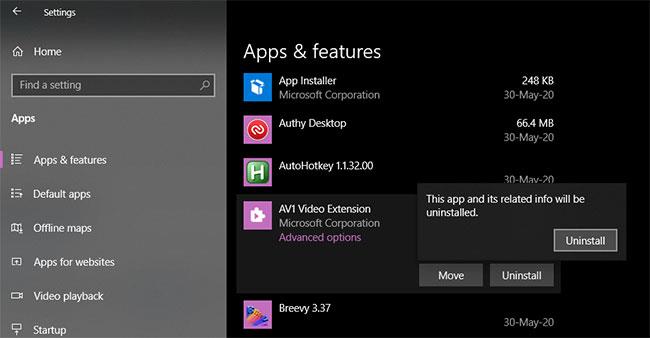
Нажмите «Удалить» в появившемся меню.
7. Закройте приложение «Настройки» .
8. Перезагрузите Windows.
Как только вы нажмете кнопку «Удалить» , кодек AV1 будет удален из системы. Если вы хотите переустановить, выполните действия, описанные в первом разделе.